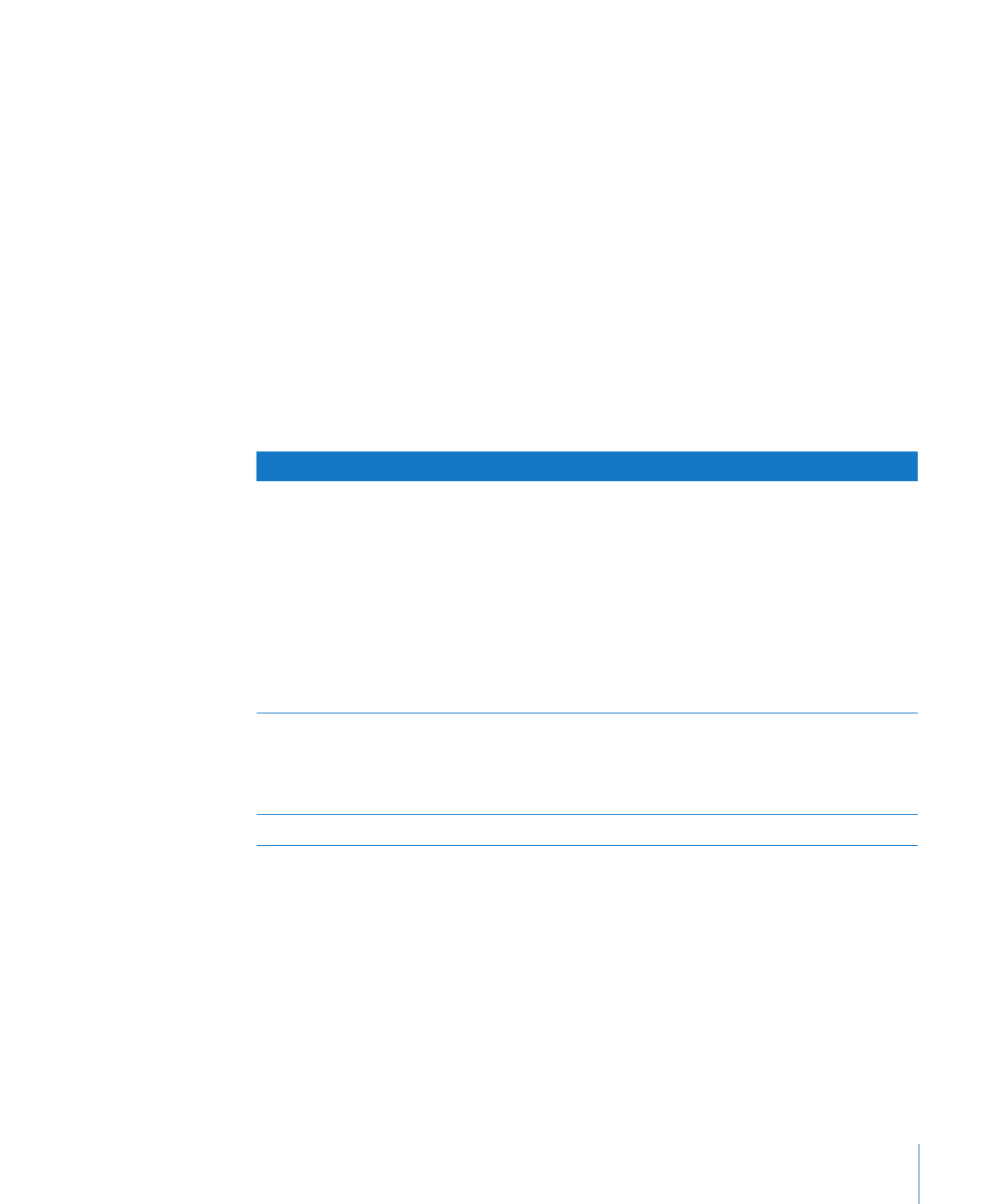
볼드체, 이탤릭체 또는 밑줄로 만들기
포맷
막대, 포맷 메뉴 및 서체 윈도우에서 텍스트의 모양을 빠르고 쉽게 변경합니다.
텍스트가
선택되면 텍스트를 볼드체, 이탤릭체 또는 밑줄로 만들 수 있습니다.
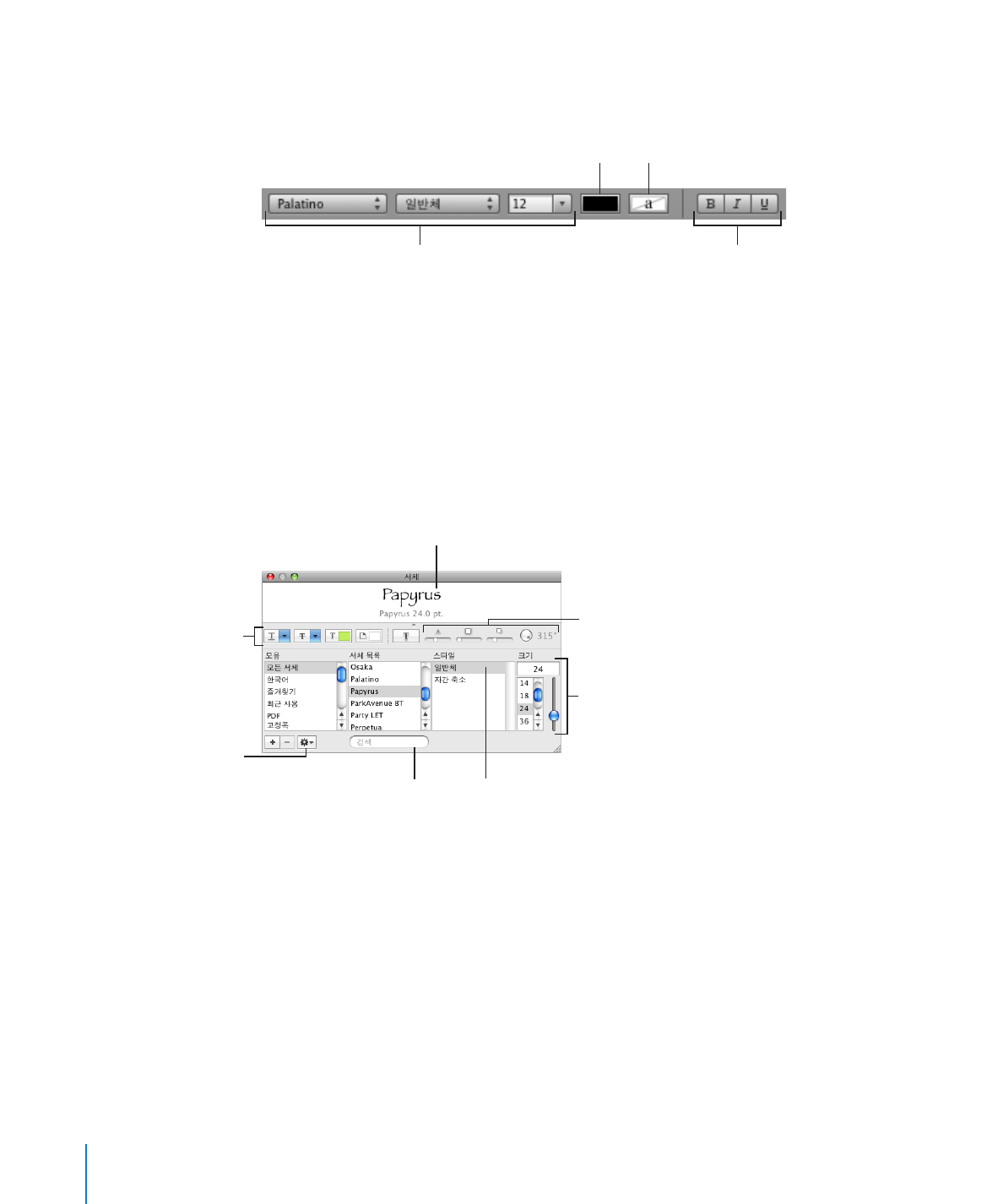
다음과
같은 방법으로 텍스트를 볼드체, 이탤릭체 또는 밑줄로 만들 수 있습니다.
포맷
막대를 사용하려면 일부 텍스트를 선택하거나 새로운 텍스트를 입력할 곳을 클릭한
m
다음
포맷 막대 제어를 사용하여 텍스트 모양을 변경합니다.
텍스트
색상을
설정합니다
.
텍스트
배경
색상을
설정합니다
.
서체
,
서체
스타일
및
크기를
변경합니다
.
텍스트를
볼드체
,
이탤릭체
또는
밑줄체로
만듭니다
.
대부분의
템플릿에는 밑줄 문자 스타일이 포함되어 있습니다. 도큐멘트에 정의된 문자
스타일을
표시하려면, 포맷 막대에서 문자 스타일 버튼을 클릭합니다. 밑줄 칠 텍스트를
선택한
다음 표시된 문자 스타일에서 밑줄 문자 스타일을 선택합니다.
포맷
메뉴를 사용하려면 일부 텍스트를 선택하거나 새로운 텍스트를 입력할 곳을
m
클릭하고
포맷 > 서체 > 볼드체, 이탤릭체 또는 밑줄체를 선택합니다.
서체
윈도우를 사용하려면 도구 막대에서 서체를 클릭한 다음 서체 윈도우의 제어를
m
사용하여
텍스트를 볼드체, 이탤릭체 또는 밑줄체로 만듭니다.
이들
단추를
사용하여
흥미로운
텍스트
효과를
생성합니다
.
동작
메뉴
.
선택한
텍스트에
적용하기
위해
서체
스타일을
선택합니다
.
검색
필드에
서체
이름을
입력하여
서체를
검색합니다
.
선택한
텍스트에
적용하기
위해
서체
크기를
선택합니다
.
선택한
텍스트에
그림자를
적용합니다
.
불투명도
,
흐림
효과
,
오프셋
또는
각도
조절을
사용하여
그림자를
수정합니다
.
선택한
서체
스타일을
미리봅니다
(
동작
메뉴에서
미리보기를
선택해야
합니다
).
텍스트
효과 버튼이 보이지 않는다면, 서체 윈도우의 왼쪽 아래 모서리의 동작 팝업
메뉴에서
효과 보기를 선택합니다.
그림자와